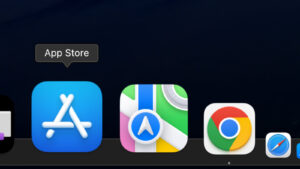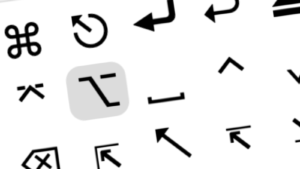macOS Mojave に対応した Parallels Desktop 14 が発売されました。
私の環境では、Mojave でも Parallels Desktop 13 が起動し、仮想マシン Windows10が一応使えるようでしたが、Parallels Desktop 14はMojaveに正式対応し、各種パフォーマンスが向上したということで、導入を決定。
さっそく、Parallels Desktop 13と14のパフォーマンスを簡単に比較してみました。
仮想マシン(ゲストOS)のメモリの量やプロセッサの数を上限にしたり、その他の設定に手を付けたりすれば、ベンチのスコアは上がりますが、macOS(ホストOS)側の快適性が損なわれることも。
今回は 私の Macbook Pro に合わせて、macOS(ホストOS)側の快適性にあまり影響しないように仮想マシンの構成を設定してみました。
Macパソコンのスペックや仮想マシンの構成によって、ベンチパフォーマンスの結果が変わってきます。あくまで目安という事で、よろしくお願いします。
Parallels Desktop 13,14 for Mac の比較の前に
比較する前に、Parallels Desktop をインストールしたマシンのスペックや比較する項目などをメモしておきます。
以下、Parallels Desktop = PDとします。
Macbook Pro Retina 15-inch Mid 2015のスペック
- プロセッサ:2.5Ghz Intel Core i7 4870HQ
- メモリ:16GB 1600Mhz DDR3
- グラフィックス:Intel Iris Pro Graphics / AMD Radeon R9 M370X 2048MB
- SSD:500GB
2015年発売の dGPU(チップセットやCPUに内蔵されていない、追加型のGPU) を採用したノート型Macです。
Parallels Desktop 13,14 for Mac の仮想マシンの構成
Parallels Desktop は、仮想マシンのメモリの量やプロセッサの数といった構成を手動で変更することができます。
▼ PD13のWindows10仮想マシンの構成。プロセッサ2つ(推奨)、メモリ4GB(推奨の範囲)、グラフィックメモリ512MB(推奨)を割り当てている。
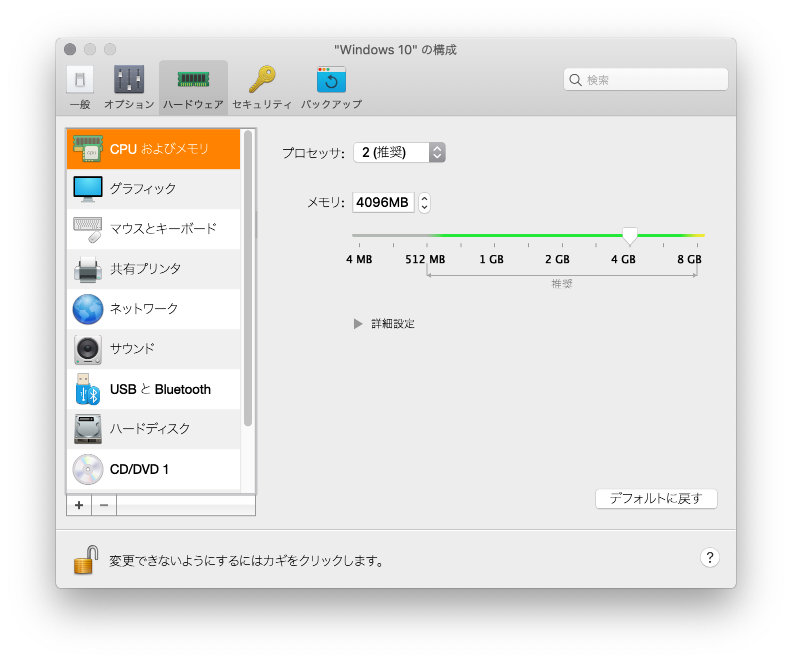
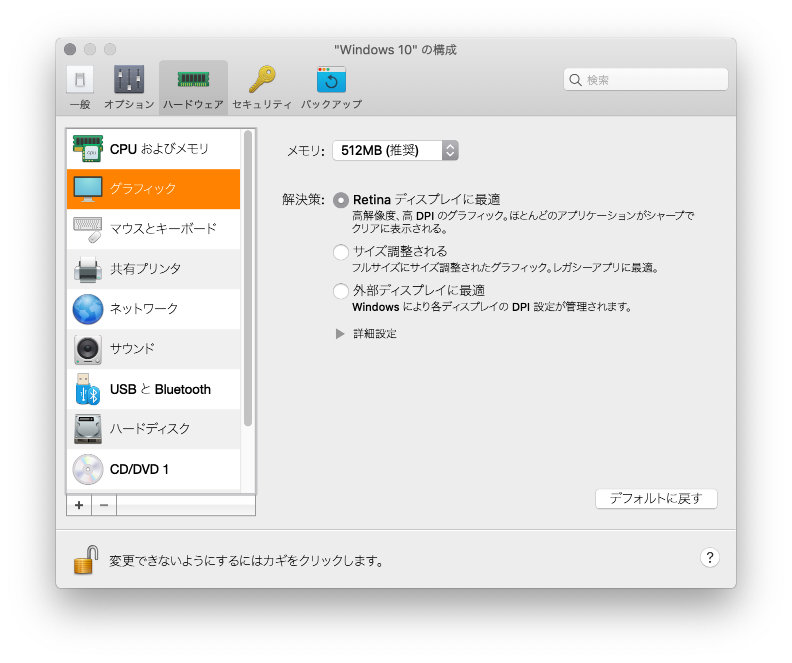
▼ PD14のWindows10仮想マシンの構成。PD14はグラフィックメモリの選択に「自動(推奨)」が加わりましたが、PD13と同じ構成にしました。
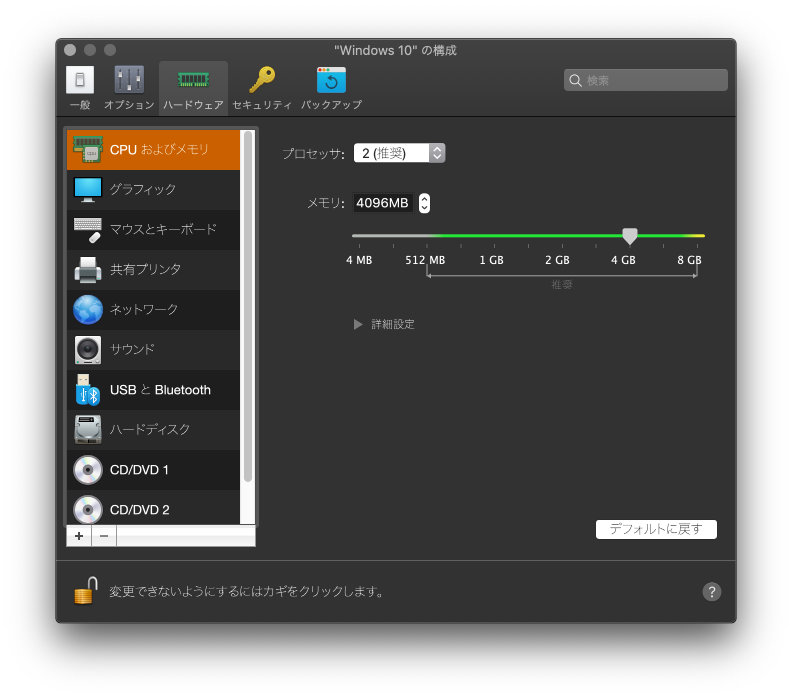
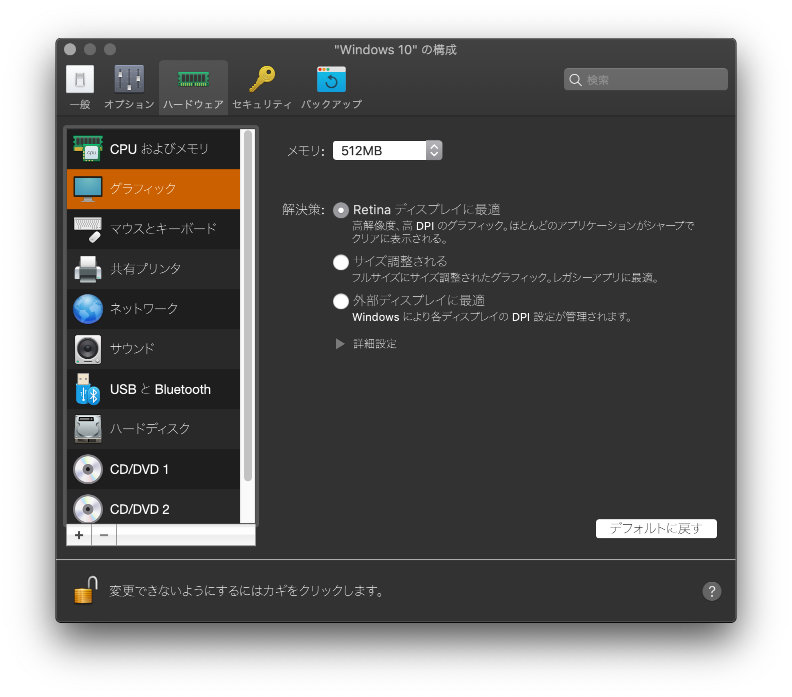
Windows10仮想マシンは、BootCamp 領域のものを使っていません。
▼ PD13の MacOSX 10.8 Mountain Lion仮想マシンの構成。プロセッサ2つ(推奨)、メモリ4GB、グラフィックメモリ64MB(推奨)を割り当てている。PD14と設定を同じにしたので、画像は省略します。
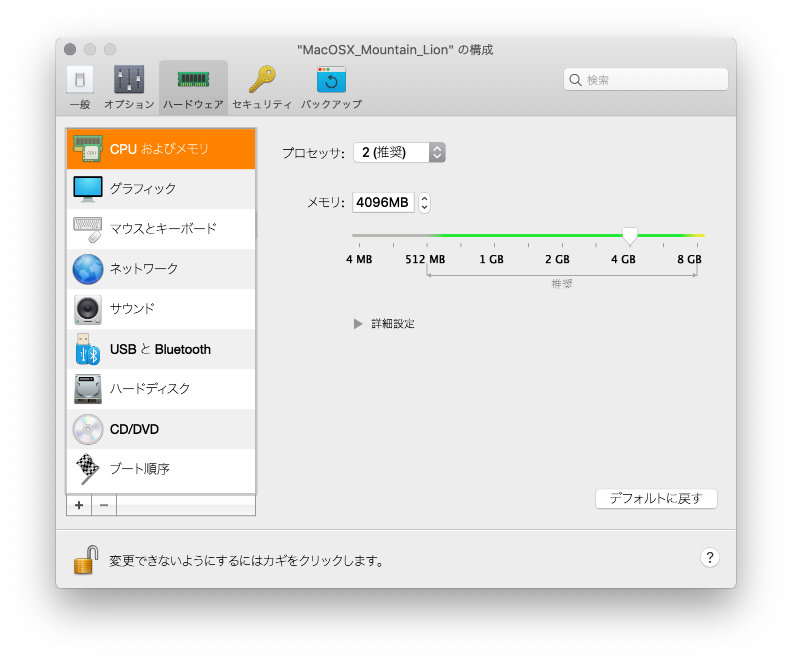
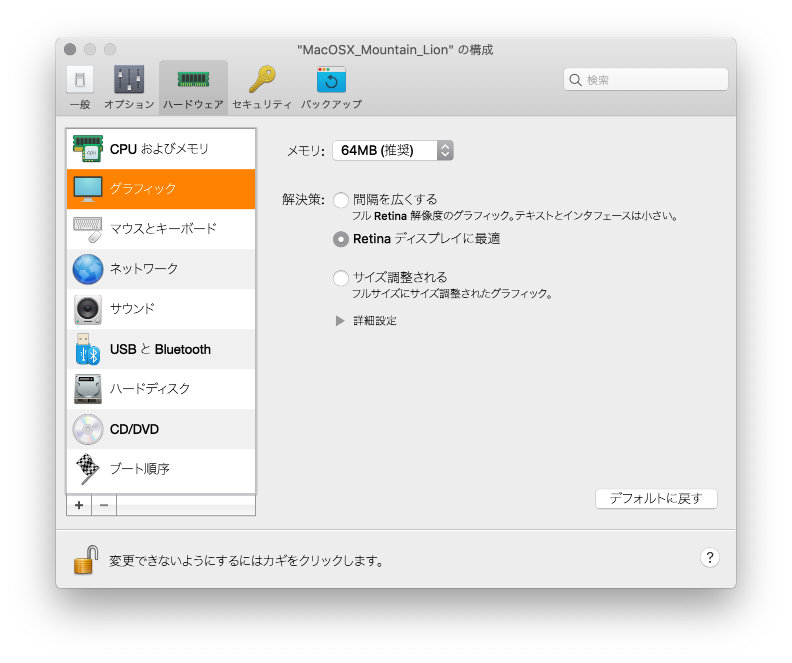
当方が MacOSX10.8 Mountain Lion を仮想マシンにしている理由は、Illusutrator CS5 を使うためです。
というのは、最新の Mojave ではエラー頻発でまともに動きませんので。ネイティブと仮想マシンのMojaveを比べたいのですが、SSDの容量がほとんどありませんので、Macを買い替えたときに比較してみたいと思います。スミマセン。
▼ Macbook Pro(macOS Mojave)に、PD13またはPD14をそれぞれインストールしたときの、Windows10仮想マシンとMacOSX10.8仮想マシンのパフォーマンスをチェックしてみます。
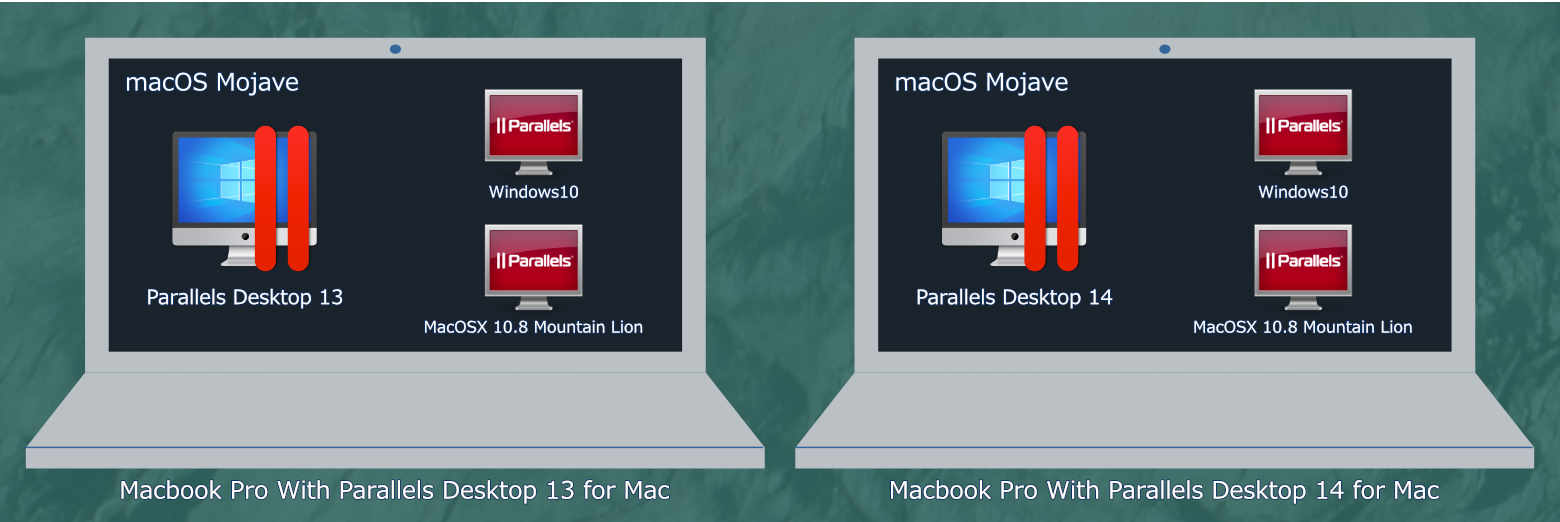
ls Desktop と仮想マシンの起動速度比較
Parallel Desktop 13,14 for Mac の起動速度を比較…
iPad のストップウォッチ(時計アプリ)を利用して計測しました。手動です (汗)
DockのPDアイコンをクリックし、コントロールセンターウインドウが現れるまでの時間を10回計測(秒)しました。仮想マシンは2つある状態です。
| Parallels Desktop Ver. | 1回目 | 5回目 | 10回目 | 平均(1.5.10回目の3つ) |
| PD13 / PD14 | 8.40 / 3.00 | 8.21 / 2.00 | 8.10 / 1.88 | 8.236… / 2.293… |
小数点以下は、私の反射神経と計測慣れが表れていますね。
しかし、PD13とPD14とでは明らかにPD14の方が起動が速くなっています! 10回目の計測なんて1/4のスピードで起動しています。すごい。
これだけすごいと、仮想マシンの起動速度に期待してしまいますが、どうでしょう?
それぞれの仮想マシンの起動速度を比較…
これもストップウォッチ(時計アプリ)を利用して計測しました…。
コントロールセンターウインドウの起動ボタンを押して、仮想マシンのユーザー選択ができるまでの時間を10回計測(秒)しました。
| 仮想マシン(ゲストOS) | 1回目 | 5回目 | 10回目 | 平均(1.5.10回目の3つ) |
| Windows10(PD 13/14) | 6.73 / 7.00 | 7.13 / 6.83 | 6.60 / 7.06 | 6.876… / 6.963… |
| MacOSX10.8 Mountain Lion (PD 13/14) | 15.76 / 14.50 | 15.43 / 14.51 | 15.54 / 14.40 | 15.576… / 14.47 |
これも小数点以下は、私の反射神経と計測慣れが表れていますね。
数値を見ると、PD13とPD14とでは、仮想マシンの起動速度はほとんど変わらないといったところです。
まとめ:Parallels Desktop と仮想マシンの起動速度比較
なぜ Parallels Desktop を使うのかというと、仮想マシンのOSを使いたいからなので、起動の意味を「仮想マシンが使える状態になるまで」と考えた場合、起動速度はかなり短縮されたといえます。
実際、Parallels Desktop が起動していない状態で、仮想マシンのエイリアスアイコンをクリックしたときの起動時間を計測してみると、上記の仮想マシンだけの起動速度とそんなに変わらない結果が…。
結論、起動時間は圧倒的に速くなりました。
仮想マシンWindows 10 のパフォーマンスを比較
PDのWindows10仮想マシンは、最適化がすすんでいるのか、かなり快適に動作してくれます。
私の環境だと、重いゲームソフトとペンタブレットを使うグラフィックソフトを除いて、十分使えるなって感じです。
CrystalMark でCPUやグラフィック性能などを統合的に計測…
CrystalMark は、フリーのベンチマークソフトです。
PDのフルスクリーンとCoherenceの2つの表示モードで計測してみました。
フルスクリーンモードでチェック
フルスクリーンモードとは、画面全体を仮想マシンだけの表示にします。普通のWindowsPCみたいですね。
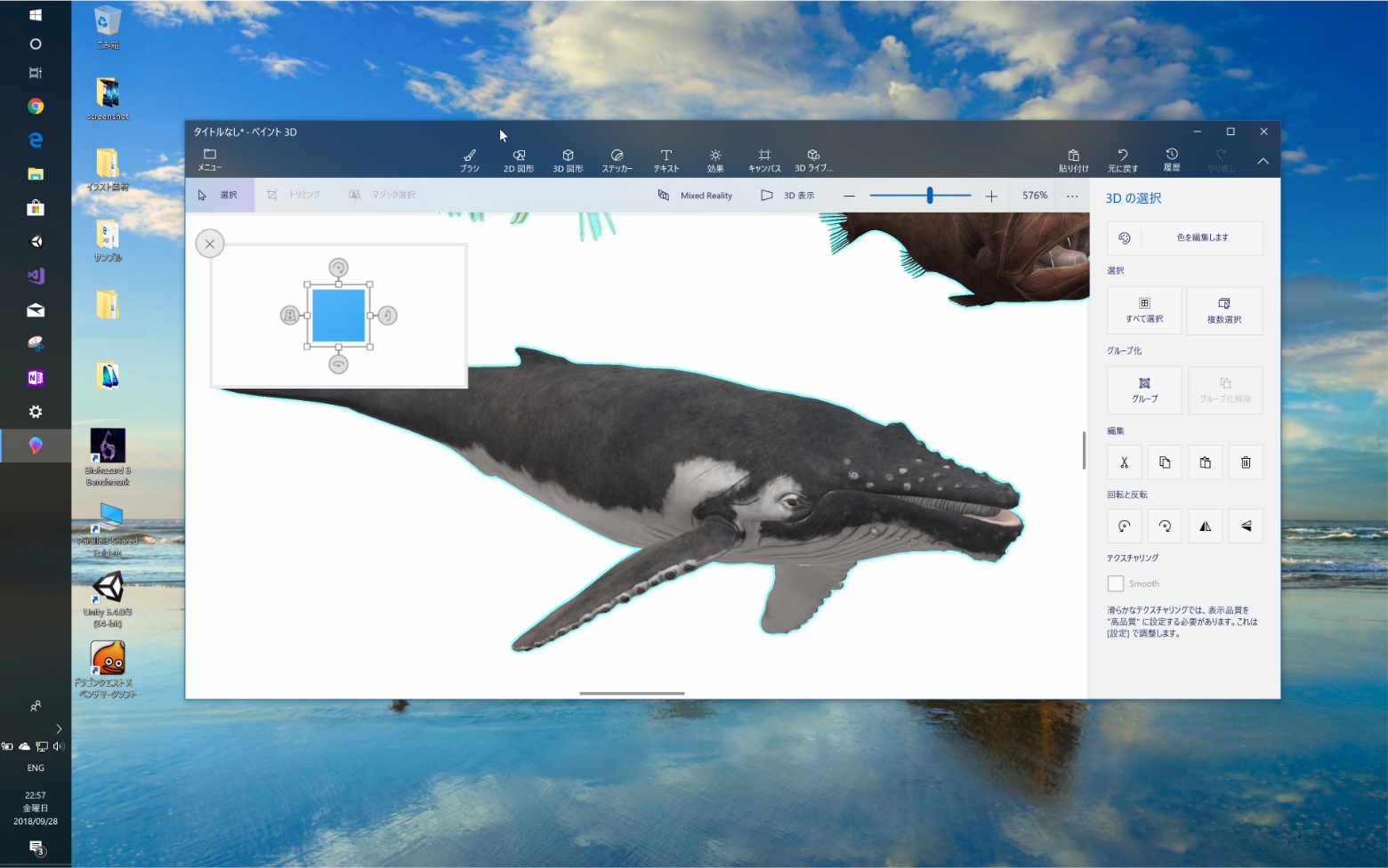
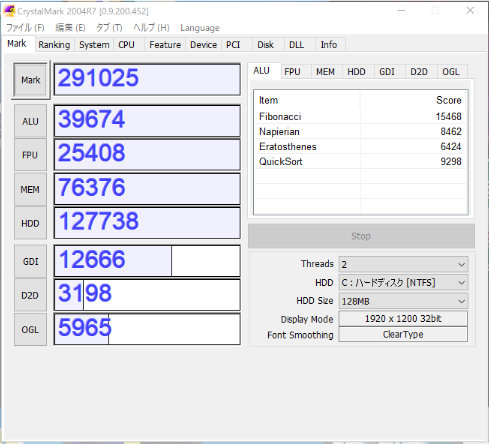
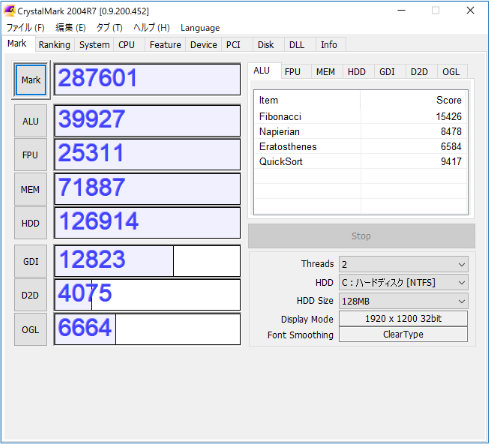
Coherenceモードでチェック
Coherenceモードとは、Macと仮想マシンのウインドウをいっしょくたに表示させるモードです。
▼ macOSのデスクトップ画面に、Windows10のペイント3Dアプリのウインドウが表示されています。
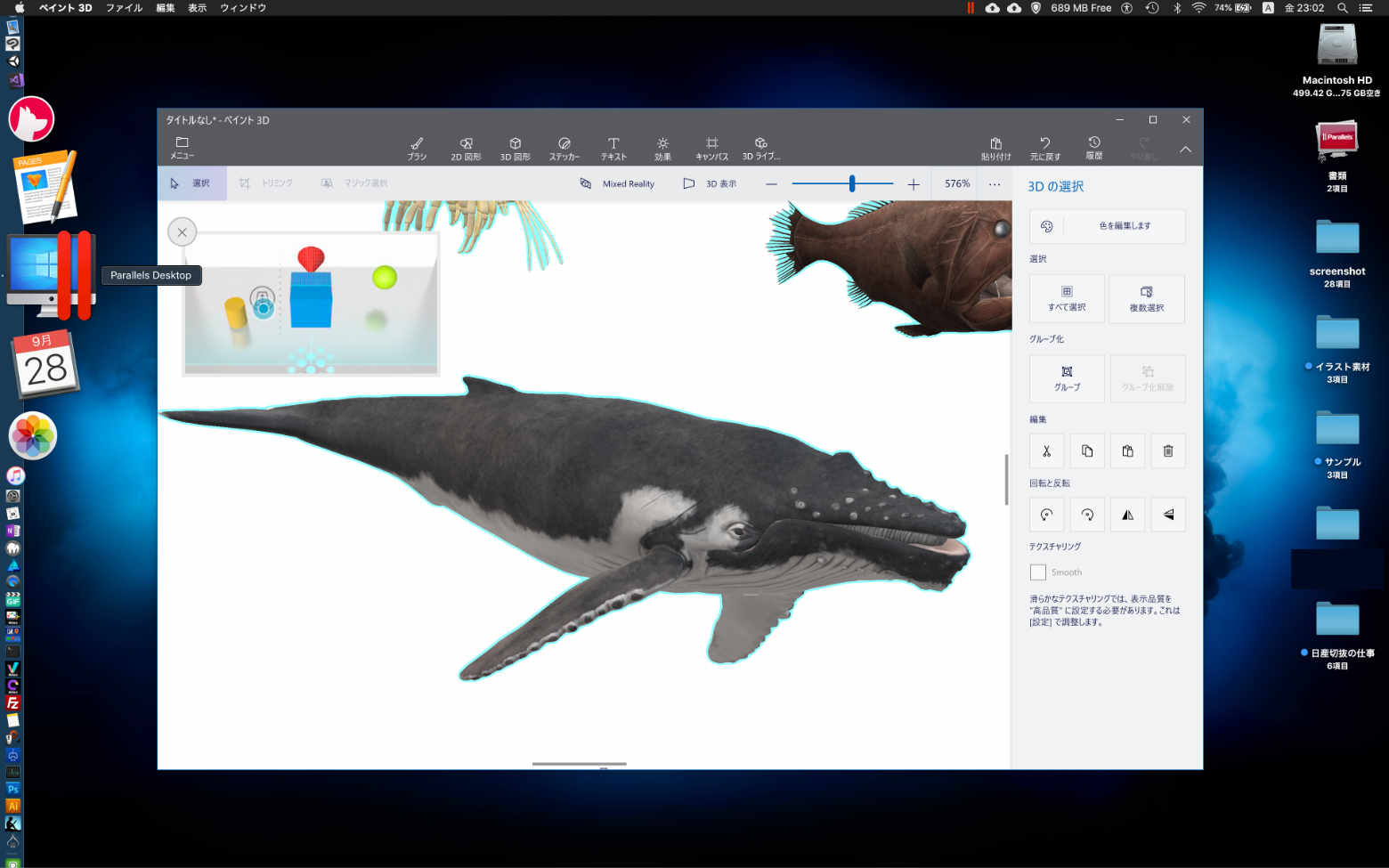
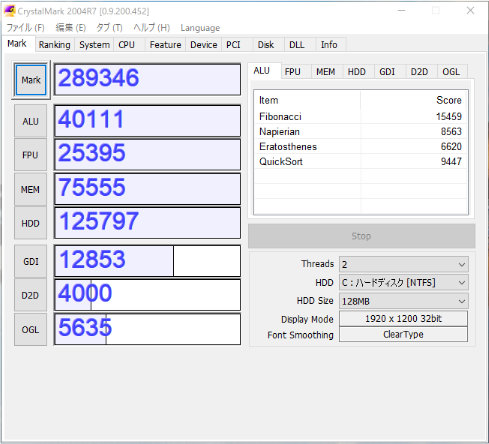
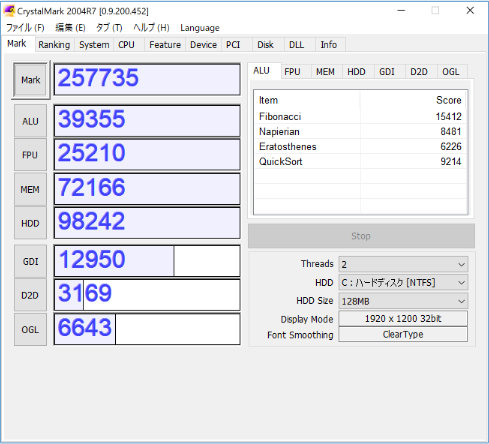
トータル(合計)では、PD13の方がPD14よりも明らかによい結果が出ていますね。
PD13よりもPD14が良いのは、GDI(2Dグラフィックス)とOGL(3Dグラフィックス-OpenGL)の2つだけです。
WindowsPCのベンチマーク
せっかくなので、私の持っているWindowsPCのベンチも掲載しておきます。
スペックは、Core17-6700K 4.0Ghz/ 24GB / SDD250GB / GTX960 2GB となっています。
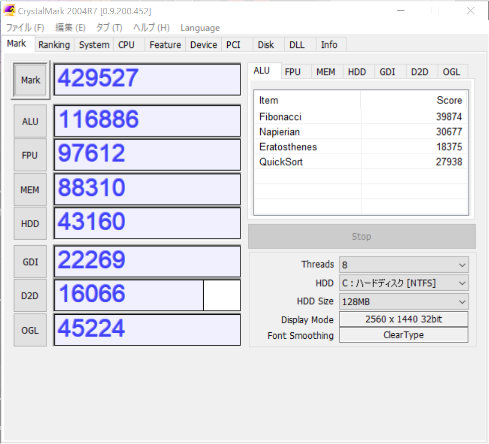
ネイティブのWindowsマシンだし、マシンスペックもエントリーモデルと比べるとちょっと高め。
当然ながら、仮想マシンと比べると歴然とした差があります。
ドラゴンクエストX ベンチマークソフトでゲームプレイの快適度をチェック…
PDのフルスクリーンモードですべてチェックしました。同じ条件のもと、一番いいスコアが出たものをアップしています。

PD13とPD14を同じ設定で比較

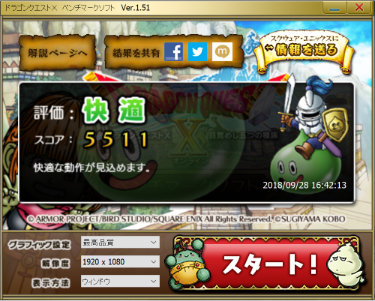
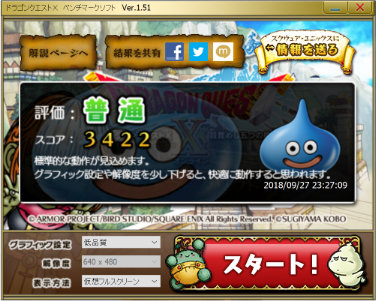
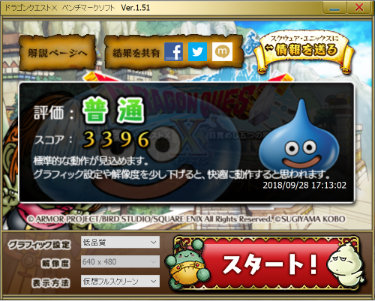
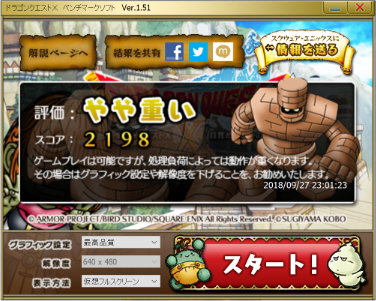
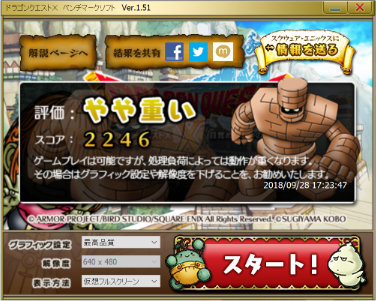
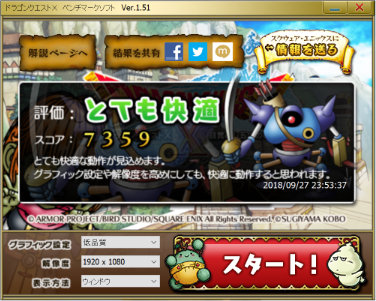
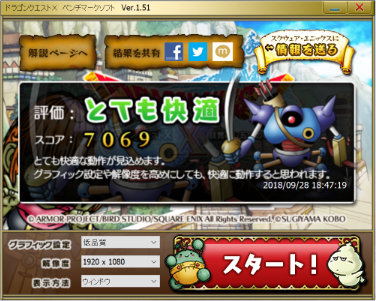
ただ、PD13の高負荷なベンチだとテクスチャがいくつか点滅していた(とくに城下町の壁のテクスチャが目立った)のですが、PD14ではそれがほとんどありませんでした。スコアは低くてもPD14の方が安定している感じ。
表示方法が「仮想フルスクリーン」だと、どちらのPDもスコアはダダ下がりになるようですね。今回のマシンスペックだと、表示方法をウインドウ(最大化にする)にして遊ぶのがベストかも。
BIOHAZARD6ベンチマークソフトでゲームプレイの快適度をチェック…
今回は、PDとベンチマークソフト共にフルスクリーンモードでチェックしました。
また、アンチエイリアス、モーションブラー、影、テクスチャ、画面クオリティといった品質は、全て最高にするか、全て最低に寄せました。
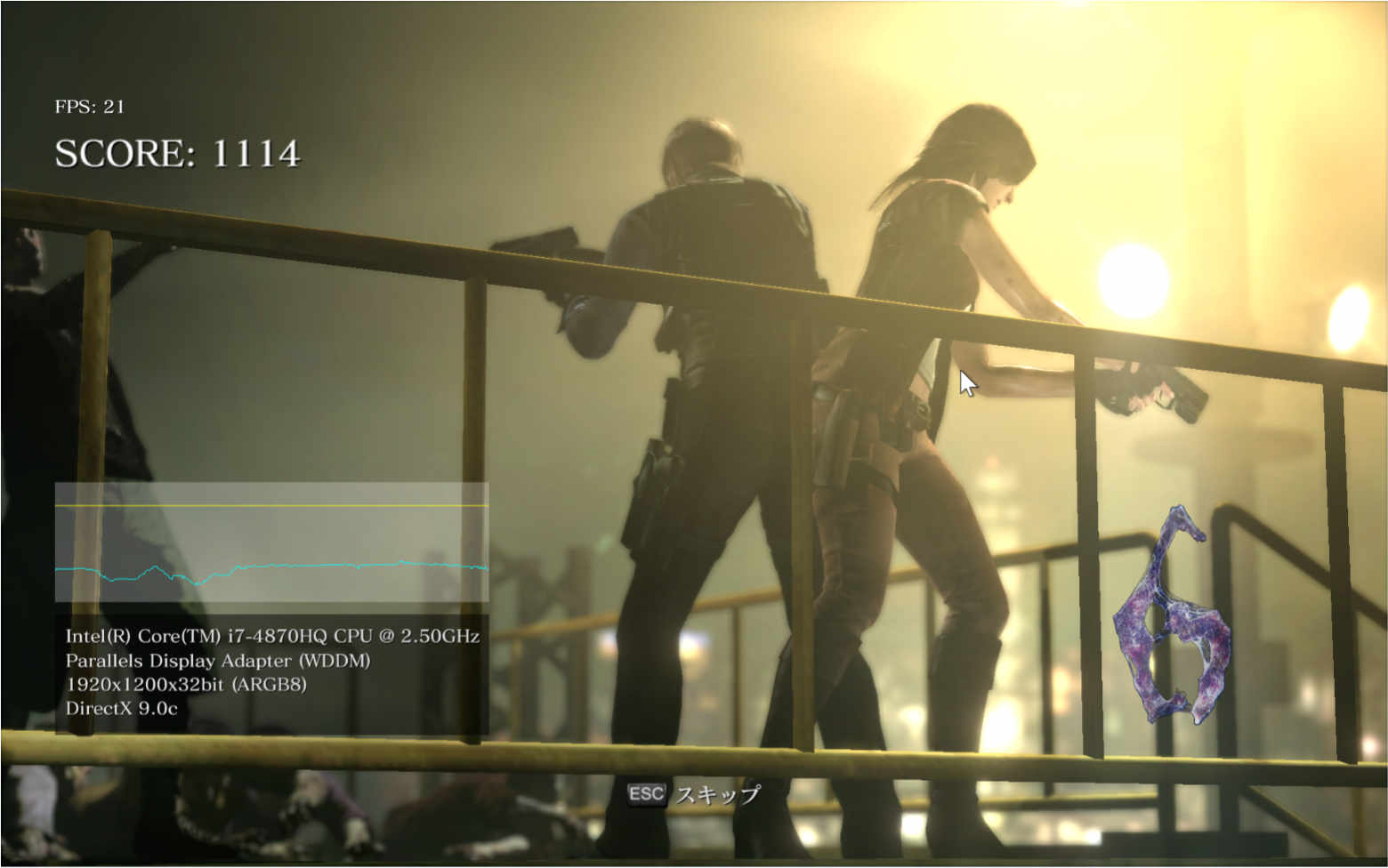
PD13とPD14を同じ設定で比較

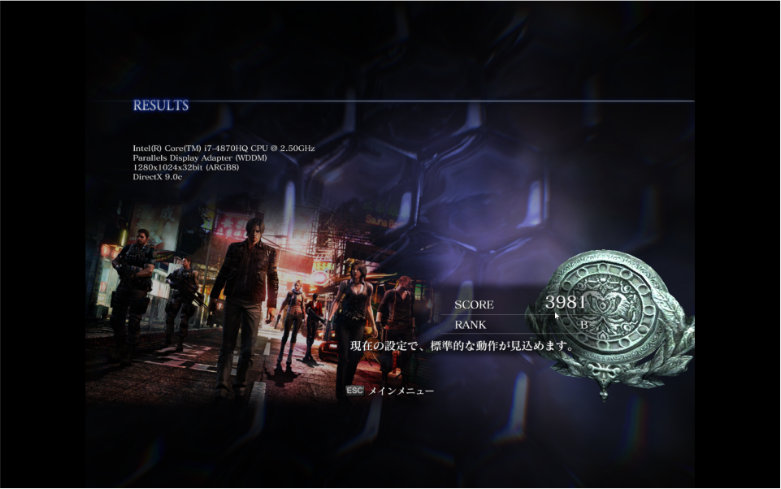




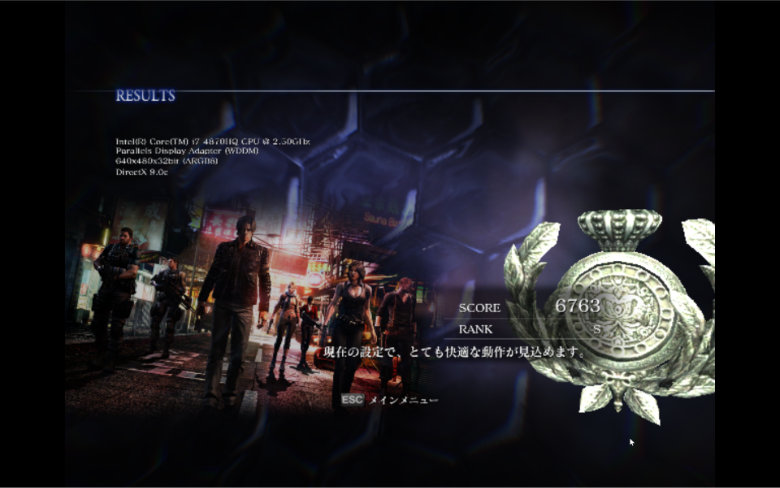

これもまた、PD14はPD13よりも全体的にスコアが落ちているのがわかります。
解像度を落としすぎると、何から何まで見づらいので、解像度が1280*1024ぐらいまでなら許容範囲かなといったところです。
仮想マシンの構成(PD14):ゲームのみ
仮想マシンの構成ウインドウの一般>仮想マシンの構成に、ゲームのみという設定があります。
「リソースを大量に消費するフルスクリーン3Dゲーム」向けの設定だそうですが、この設定で上記のゲームベンチをいくつか試してみると、ここでアップしている結果の +50 ~ +120 ぐらいスコアが上がりました。
しかし、ゲーム向けに設定してあるので、マウスの挙動がおかしかったり、メモリやCPUのリソースを大量に消費したりするので、Windowsのゲームで遊びたいときだけの利用かと思います。
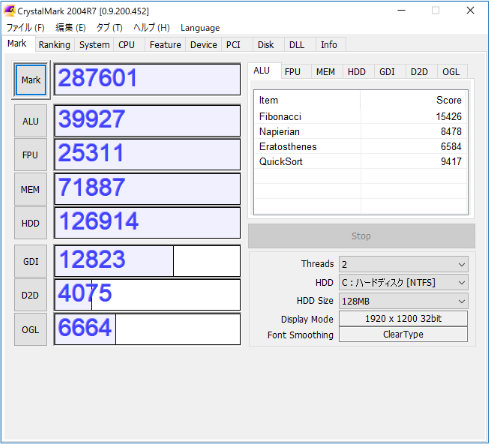
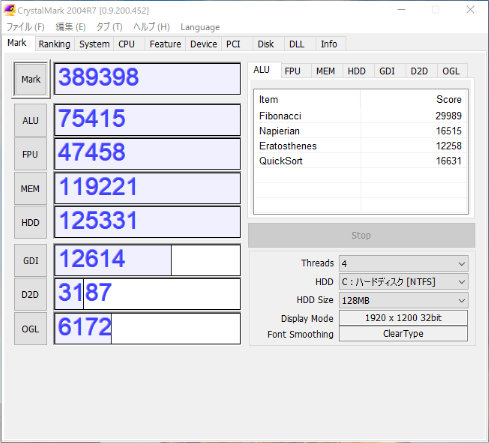
仮想マシンWindows10の体感的な使い勝手をチェック…
今回のPD14ですが、Windows10で動くアプリケーションの起動がかなり速くなっています。デスクトップ画面周りの全体的な動きもきびきびとしていますね。
ベンチではPD13に負けてますが、かなり快適にWindows10を操作できるのではないでしょうか。
PD13とPD14は共に、Mac のソフトとして Windows10 を動かすわけですから、処理速度がかなり落ちます。
しかし、最適化が進んでいるのか、あまりストレスを感じずにWindows10を利用することができます。
以前、iMac(core i3 2010年モデル)で、Windows用Office2010をPD11のWindows7 仮想マシンで使っていたことがあるのですが、けっこう快適に使えてビックリ。互換性の気になるMac用のofficeを買わなくていいんじゃないの? と思いましたよ。
まとめ:新機能と最適化を目指したParallels Desktop 14
PD14とWindowsアプリの起動速度は、PD13と比べると、確かに速くなってますし、Windows10の操作も快適になっています。
しかし、CrystalMarkのベンチやゲームベンチを見る限り、体感な違いはわかりませんが、最新のPD14はPD13よりも処理速度が落ちる感じですね。
ただ、今回の Parallels Desktop 14 は、ディスク領域を最大20GB確保したり、ビデオメモリを自動で最適化してくれたりと、新機能の追加や最適化に力を入れているように思われます。
処理速度は、次に出るであろうPD15に期待したいところです。
仮想マシンMacOSX10.8 Mountain Lion のパフォーマンスを比較
Parallels Desktop のMacOSX10.8仮想マシンは、Windows10仮想マシンと比べると最適化が進んでおらず、あまり快適な操作が出来ません…。
また、ベンチマークソフト『Xbench』で、MacOSX10.8仮想マシンのパフォーマンスを比較したかったのですが、残念ながら、正常に動作せず…。
▼ フルスクリーンモードで起動中のMacOSX10.8仮想マシン。
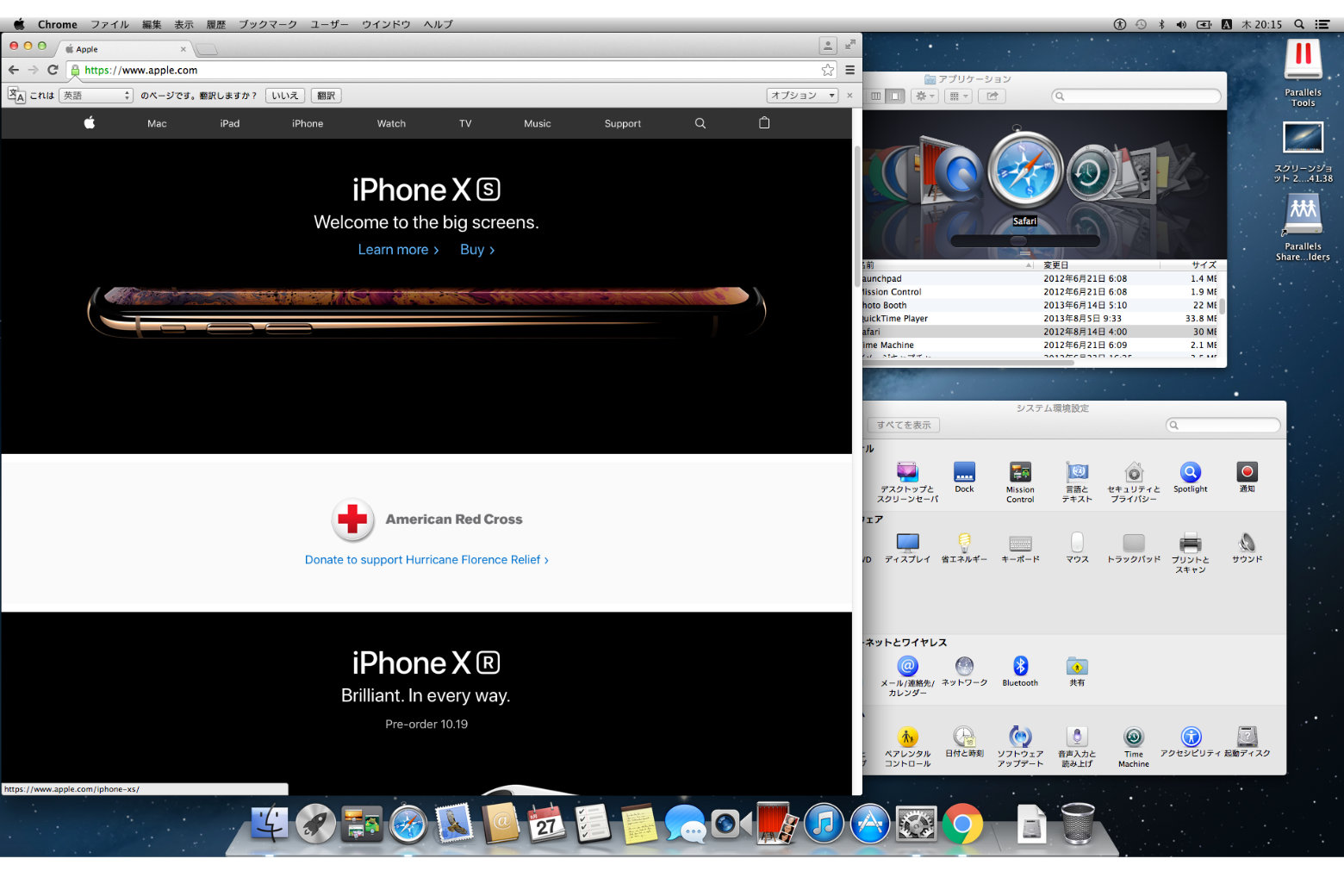
仮想マシンMacOSX Mountain Lionの体感的な使い勝手をチェック…
PD13とPD14ともに、動作が緩慢…。
OSレベルでは、PD13とPD14のどちらも、文字を入力中にたまに反応しなくなったり、Launchpad(アプリアイコンを画面に並べる)がうまく働かないことがあったりして、2~3分ほど操作を受け付けなくなることがあります。
ソフトウエアでは、PD13とPD14のどちらも、Googleブラウザは画面がちらつくサイトがあったり、ブラウザのスクロールがちょっとカクついたりします。
ハードウエアをみてみると、PD13は英語キーボードになってます。”「”、”」”、”@”の位置が日本語キーボードと違います。キーボードの「英数」や「かな」キーも使えません。
ですが、PD14では、相変わらずキーボードの「英数」や「かな」キーは使えませんでしたが、”「”、”」”、”@”の位置がちゃんと日本語キーボードと同じになっていました!
追記【2018/9/29】
今回チェックした仮想マシンの構成ではしょぼすぎてまともに使えないので、構成をリッチにしてみました。(CPU 2→4 / RAM 4→8 / グラフィックス 64MB→512MB)
そうすると、少しきびきびと動くようになりましたが、古いOSなので、最新のアプリが対応していなかったり、動作の変なアプリがあったり、OSの動作が引っかかったりするのは変わらず…。
しかし、Launchpadは、ホストOS(ここではmacOS Mojave)のディスプレイ解像度と同じにしたからから、引っ掛かりながらもなんとか動くようになりました。
illustratorCS5とPhotoshopCS5を使っているのですが、また別の記事でインプレしたいと思います。(今のところ思った以上に快適に動いています!)
まとめ:使いたいソフトがあれば…
残念ながらこの様子だと、PD13からPD14に変えたところで、Mountain Lion の処理速度は変わらないようです。
Parallels Desktopを使う理由は、使いたいソフトがMountain Lion 対応で、それでしか動かない場合ぐらいかと思います。「ちゃんと動けばラッキー」程度のものですね。
仮想マシンに入ったWindows10 ゲストOSのように最適化が進むことを望みます。
全体のまとめ:Parallels Desktop 13 でも…
やっぱり、Mac上でWindows10を使えるというのは、使い道さえあれば便利ですし、面白いですね。
また、品質にこだわらなければ、MacでもWindowsのゲームが遊べるというのは、結構すごいことかも。PowePC時代のMacでは考えられないことですからね。
今回のParallels Desktop 14 ですが、Parallels Desktop 13 と比べると、仮想マシンWindows10のベンチマーク結果で負けているということに…。
しかし、実際に Windows10仮想マシンを使ってみると、ソフトの起動が速くなったり、OS自体がきびきびと動いたりしているようで、Parallels Desktop 13 よりも快適に使えそう。
ただ、Parallels Desktop 13 は、最新の macOS Mojave でも今のところ使えるので、無理にParallels Desktop 14 にバージョンアップする必要もないかな? と、私は思います。それに、Parallels Desktop 14 は、まだこなれていないのか、ところどころうまく動かないことがあったりしますし…。
というわけで、Parallels Desktop 14 にとって、ベンチの結果はあまり良くありませんでしたが、今後に期待という事で、一旦終わりにしたいと思います。
長くなってしまいました、お疲れさまでした~。